
テザリングと言えば「Wi-Fiテザリング」を思い浮かべませんか?
あなたはWi-Fiテザリングとは違うテザリング方法の「Bluetoothテザリング」をご存じでしょうか。
実はあまり知られていませんが、BluetoothテザリングはWi-Fiテザリングよりも、バッテリー消費が少ないテザリングなんです。
Bluetoothテザリングは使い方も非常に簡単で、一度ペアリング設定さえしてしまえば、いつでもどこでもBluetoothのON/OFFだけで簡単にテザリングが可能。
本記事では、Bluetoothテザリングのメリット、デメリット、接続方法等詳しく解説していきますよ。
Bluetoothテザリングについて知りたいのであれば、必ず最後まで読んでくださいね。
| \新型スマホの予約は頭金不要のオンラインショップがおすすめ!/ | ||
目次
テザリングとは

テザリングとはデータ通信可能なスマホをモバイルルーターのように使い、モバイルデータ通信ができないパソコンやタブレットでデータ通信をできるようにする機能のことです。
例えば、外出中にパソコンを使いたいとき、あなたのスマホでテザリングをすればどこでもネット通信が可能となります。
フリーWi-Fiを探す手間もなく、簡単にネットが使えるようになるのでとても便利ですよ。
3つのテザリングの接続方法
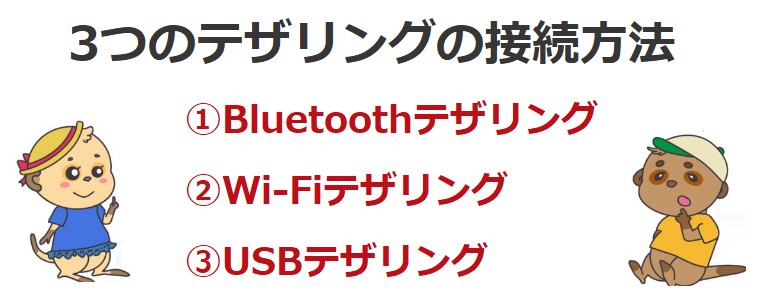
テザリングを使うには以下の3つの接続方法があります。
3つのテザリングの接続方法
- Bluetoothテザリング
- Wi-Fiテザリング
- USBテザリング
それでは、上記3つのテザリングの接続方法について説明していきますね。
①Bluetoothテザリング
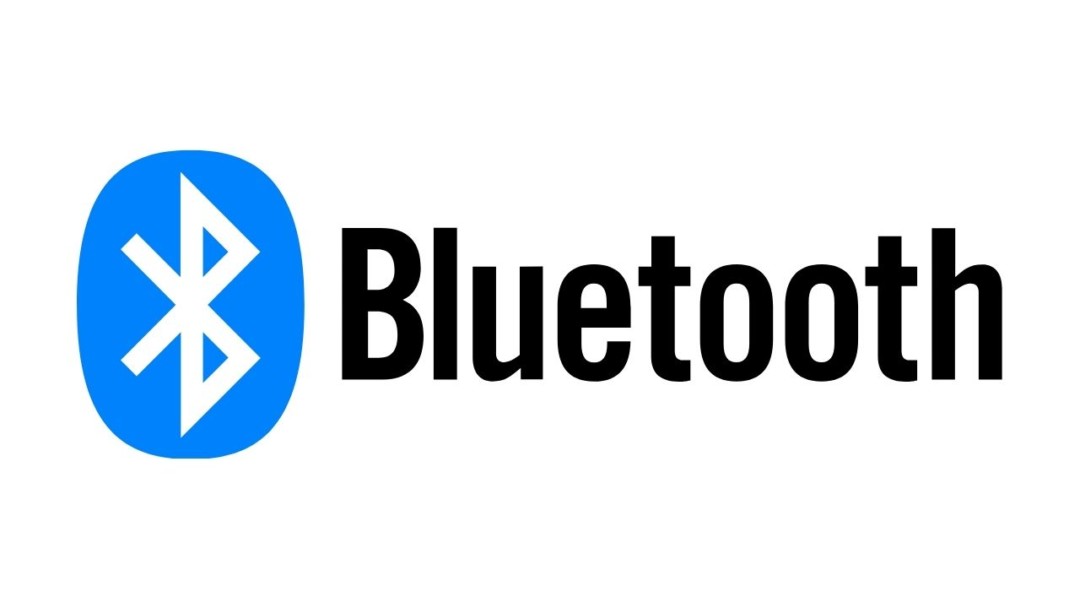
テザリングの接続方法の1つ目は「Bluetoothテザリング」です。
文字通りBluetoothを利用し、親機(データ通信可能な端末)と子機(テザリングしデータ通信したいデバイス)を繋げ、データ通信する方法です。
後述しますが、パスワード無しでテザリングが可能でバッテリー消耗が少ないのがメリット。
デメリットはWi-Fiテザリングと比較し通信速度が遅いこと、親機と子機が遠いとテザリングできないことが挙げられます。
②Wi-Fiテザリング

テザリングの接続方法の2つ目は「Wi-Fiテザリング」です。
Wi-Fiテザリングとは、親機と子機を無線で接続し、子機でデータ通信できるようにする方法のことです。
テザリングと言えば、一般的には「Wi-Fiテザリング」のことを指すことが多いでしょう。
Wi-Fiテザリングは、親機と子機がある程度離れた位置でも通信できることと、大容量通信が可能なのが最大のメリット。
その反面、バッテリー消費が激しいのがデメリット。Wi-Fiテザリングを使う場合は、テザリングをするときだけ、Wi-FiテザリングをONにすることをおすすめします。
③USBテザリング

テザリングの接続方法の3つ目は「USBテザリング」です。
USBテザリングは親機と子機をUSBケーブルで繋げてテザリングする方法。親機と子機を直接ケーブルで接続するので、比較的安定した高速通信が可能となります。
物理的に接続する必要があるので、取り回しが悪く子機を使いづらくなる可能性があるのがデメリットでしょう。
【iPhone】Bluetoothテザリングのやり方・設定方法
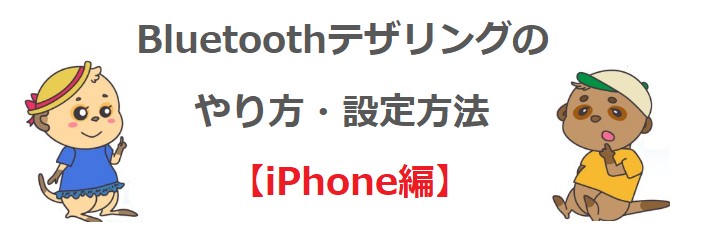
iPhoneでBluetoothテザリングする場合の設定方法は、以下の通りです。
簡単な流れ
- 「設定」を開く
- 「モバイル通信」をタップする
- 「インターネット共有」をタップする
- 「ほかの人の接続を許可」をオンにする
- 「Bluetooth」をタップし、Bluetoothをオンにする
- 子機(接続したい端末)のBluetooth設定でiPhoneを探し、タップする
- 「ペアリング」をタップし完了
それでは、iPhoneでBluetoothテザリングする方法を画像付きで詳しく解説していきますね。
step
1「設定」を開く
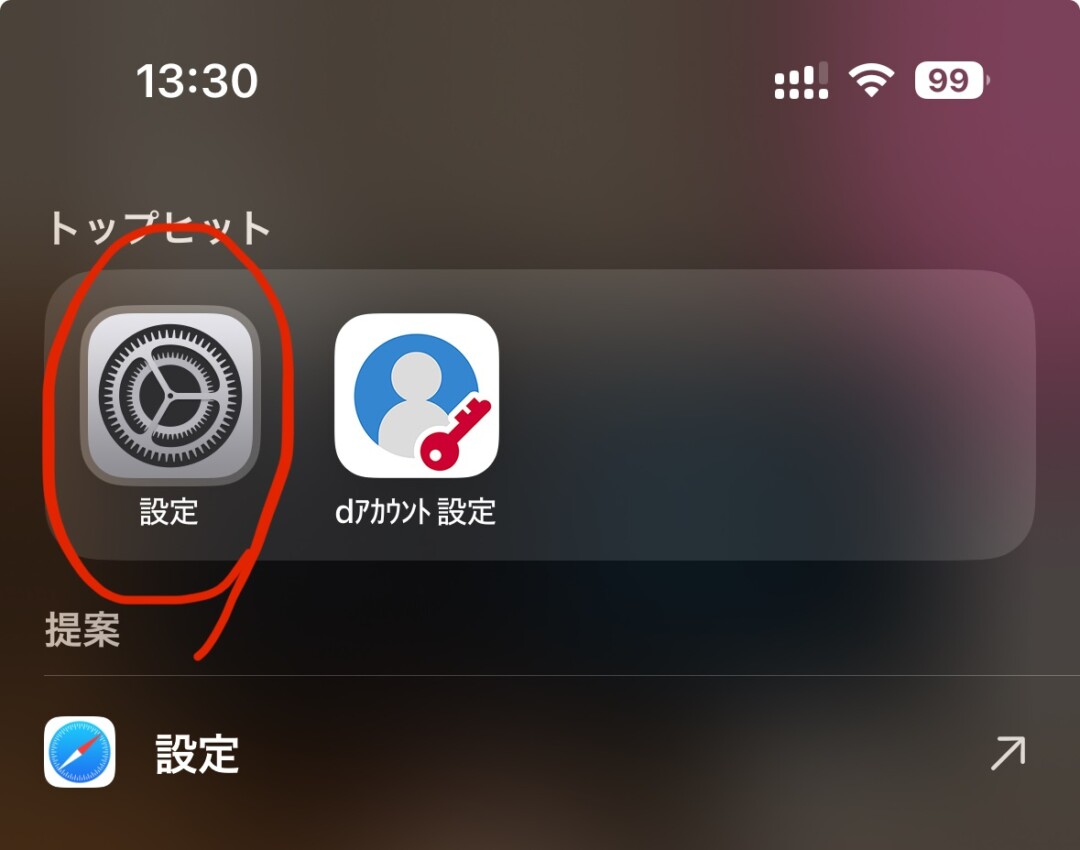
step
2「モバイル通信」をタップする
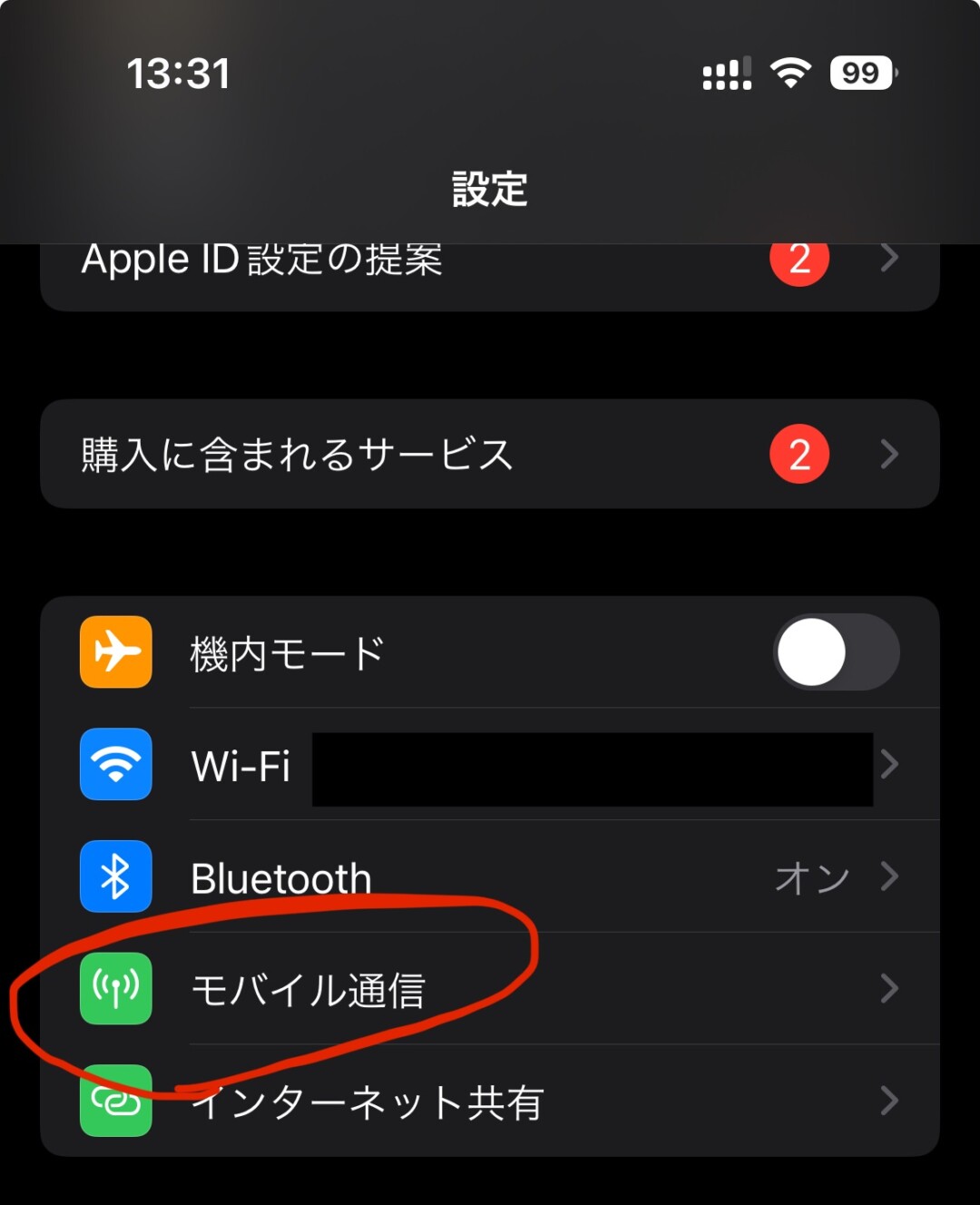
step
3「インターネット共有」をタップする
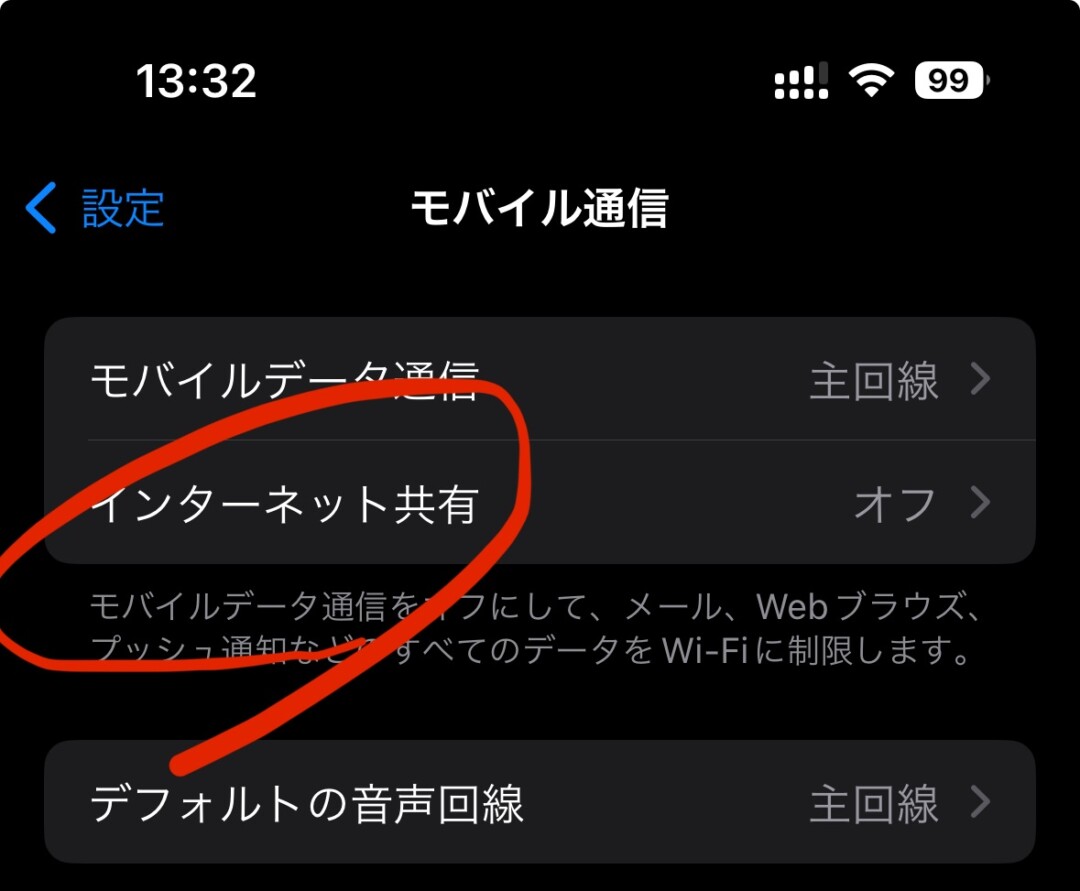
step
4「ほかの人の接続を許可」をオンにする
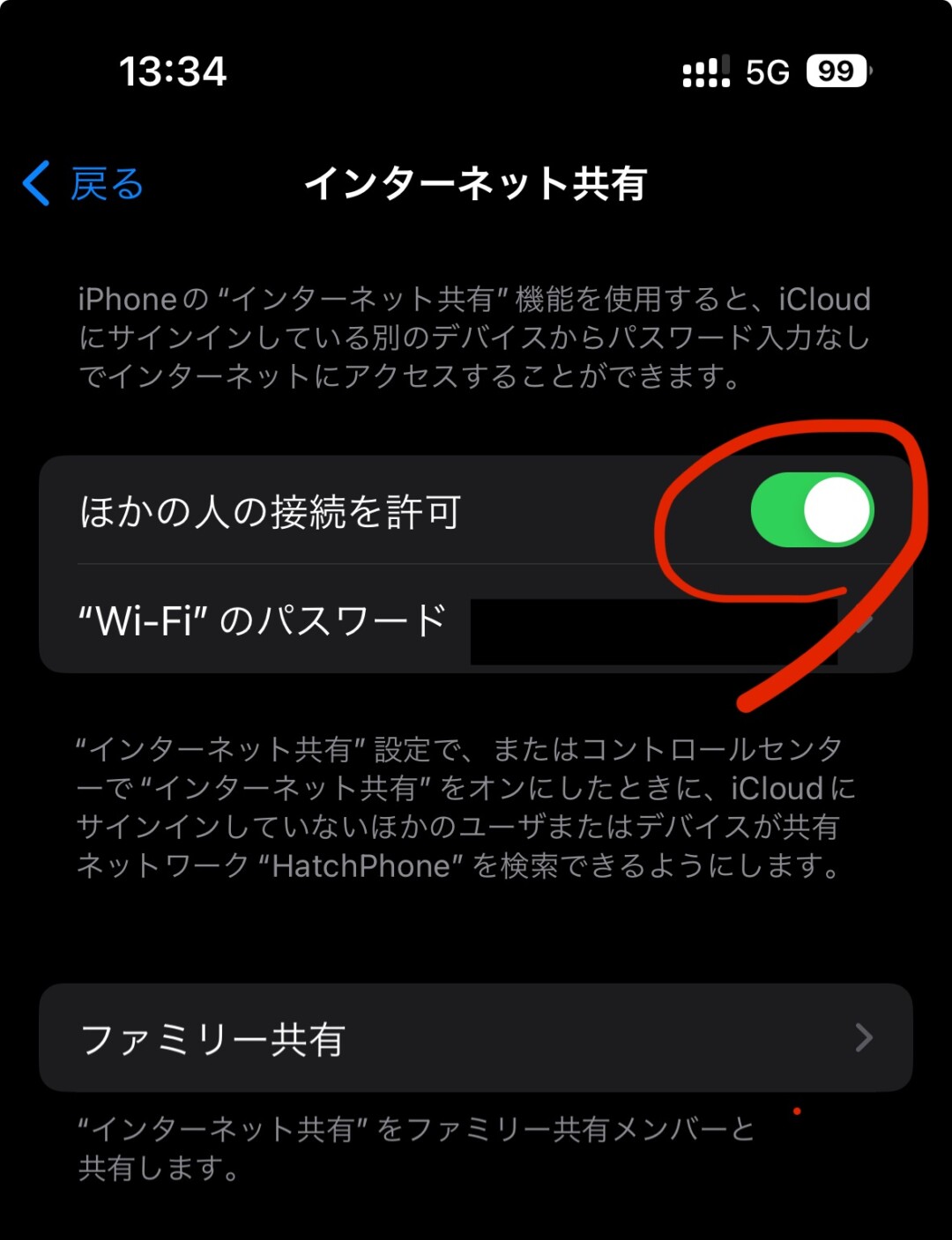
step
5「Bluetooth」をタップし、Bluetoothをオンにする
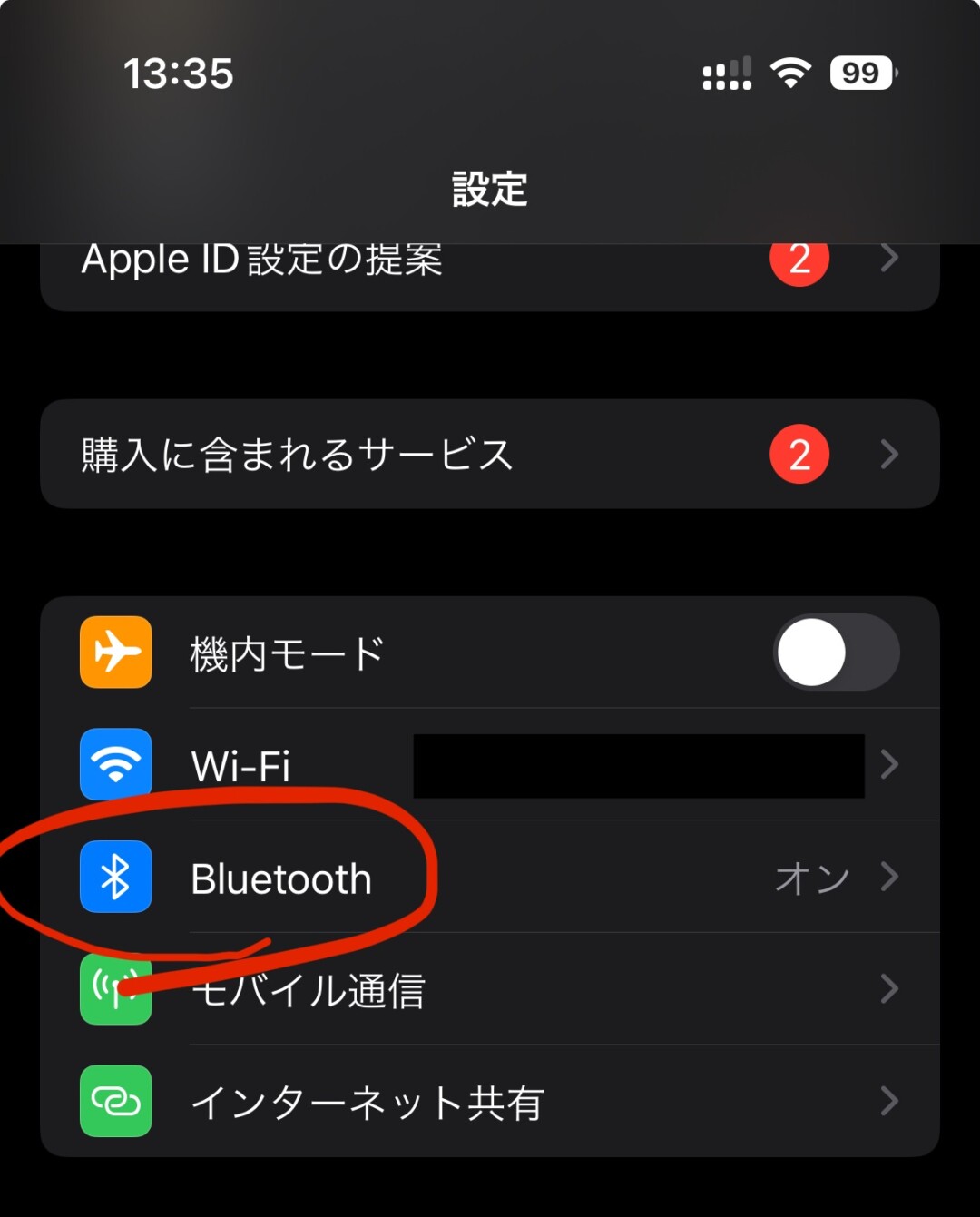
step
6子機(接続したい端末)のBluetooth設定でiPhoneを探し、タップする
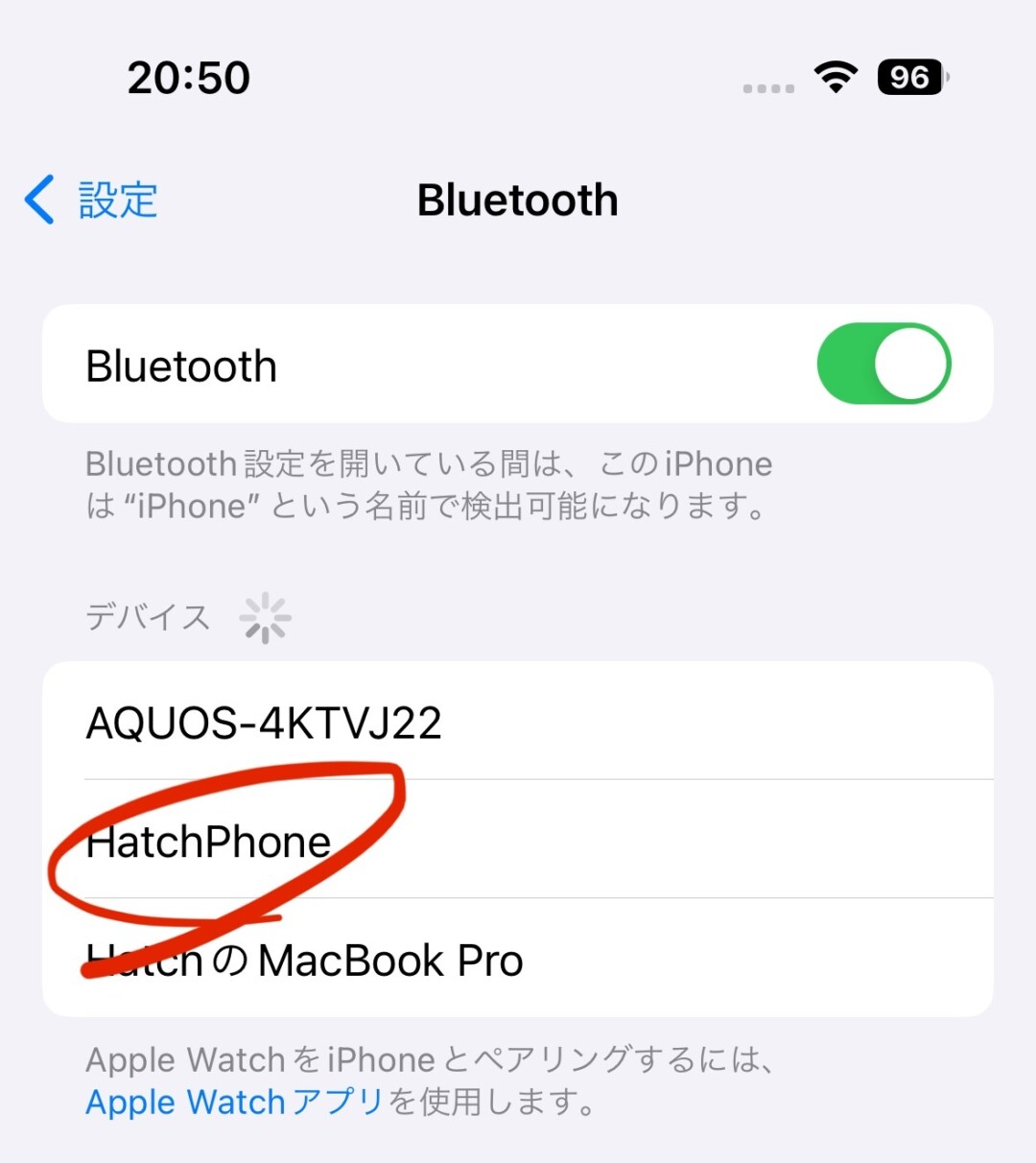
step
7「ペアリング」をタップし完了
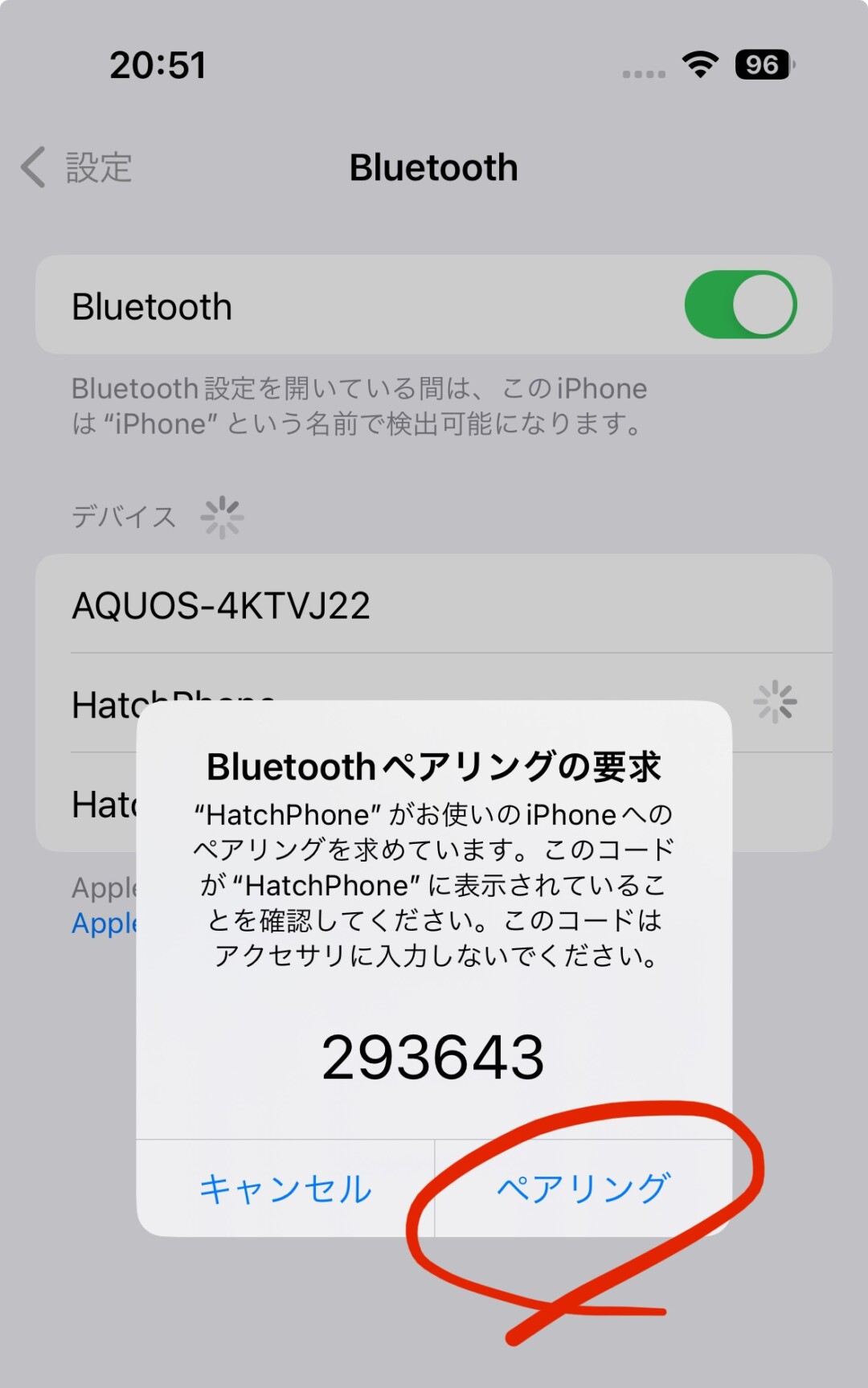
Bluetoothテザリングにより、子機でデータ通信ができることを確認してください。
要チェック!

iPhoneを購入するなら楽天モバイルがおすすめ!
キャリア最安値&最大32,000円相当の還元が受けられ、最新iPhoneでも実質半額以下で購入できちゃいます!
- 一括払いまたは24回払い
→最大20,000円値引き+最大12,000ポイント還元 - 48回払い
→最大12,000ポイント還元
例えば、他社では約145,000円~150,000円するiPhone 15(128GB)が、楽天モバイルなら131,800円で購入可能。32,000円相当の還元を加味すると、実質99,800円で購入できます。
いま使っているキャリアで機種変更するよりも断然安くなります! 浮いたお金でケースや画面保護フィルムを揃えることも可能。本体容量をワンランクアップしても良いでしょう。
分割払いにしたい方は48回払いの楽天モバイル買い替え超トクプログラムを使って2年後に端末を返却すれば、本体代金の約半分の支払いが免除になります。
iPhone 15(128GB)ならポイント還元も加味すると実質53,880円で入手できちゃうんです!
ぜひ、この機会に楽天モバイル公式サイトを覗いてみてください。
楽天モバイル公式 : https://network.mobile.rakuten.co.jp/
>>最新の【楽天モバイルクーポン】はこちら
【Android】Bluetoothテザリングのやり方・設定方法
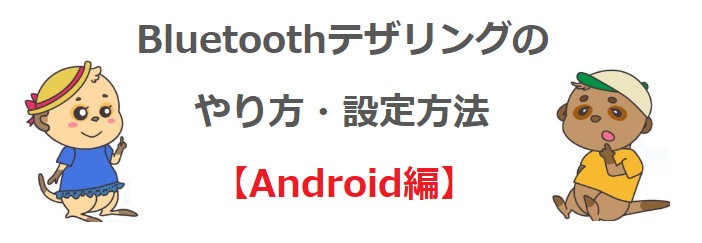
AndroidでBluetoothテザリングする場合の設定方法は、以下の通りです。
簡単な流れ
- 親機と子機のBluetoothを「ON」にする
- 親機の「接続可能デバイス」に子機の名前が出るので「完了」をタップする
- 子機とペアリングしますか?と表示されるので「OK」をタップする
- 子機が「ペアリング済みデバイス」に入っていることを確認し「完了」をタップする
- 設定から「Bluetooth」を開き、接続したいデバイスの名前の右側にある歯車マークをタップする
- インターネット接続共有を「ON」にする
- 設定完了
それでは、AndroidでBluetoothテザリングする方法を画像付きで詳しく解説していきますね。
※AndroidスマホとAndroidスマホをBluetoothテザリングする場合を例にしています
step
1親機と子機のBluetoothを「ON」にする
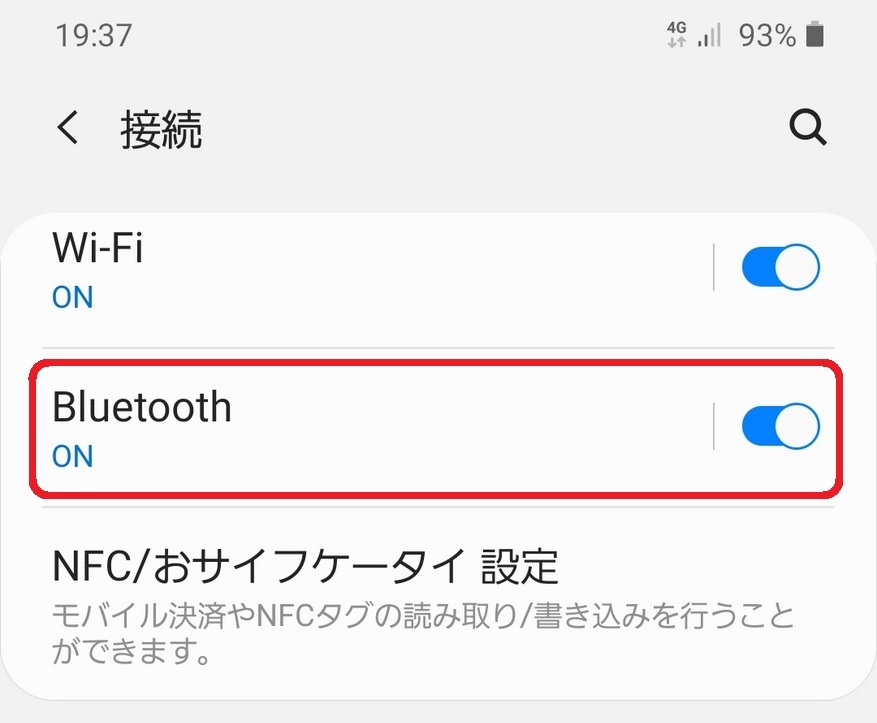
step
2親機の「接続可能デバイス」に子機の名前が出るので「完了」をタップする
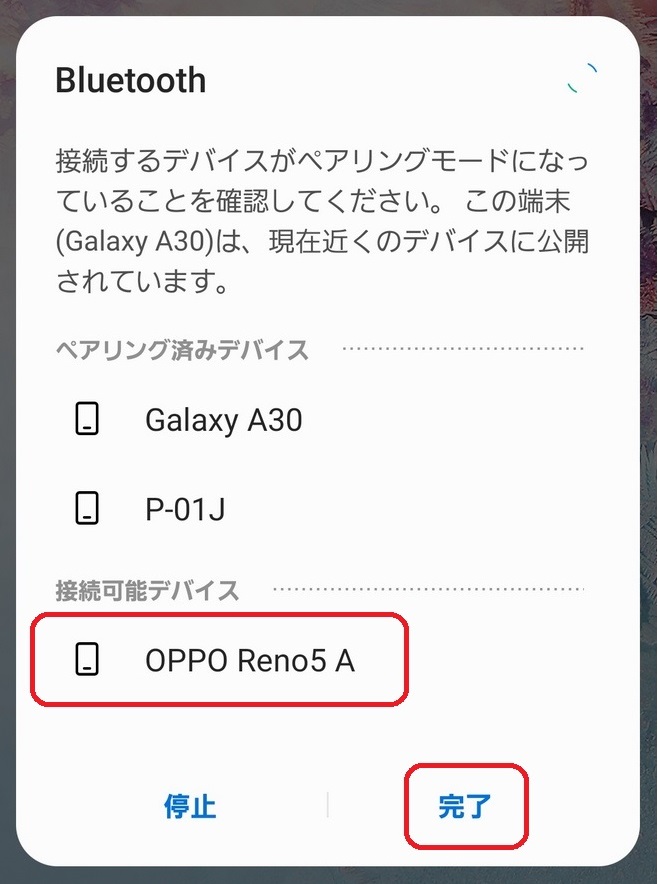
step
3子機とペアリングしますか?と表示されるので「OK」をタップする
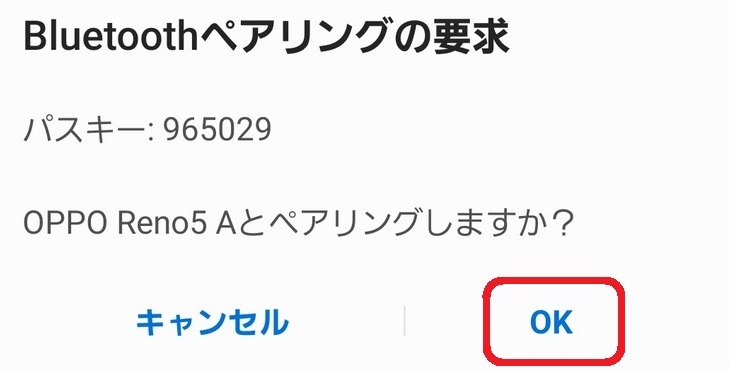
step
4子機が「ペアリング済みデバイス」に入っていることを確認し「完了」をタップする
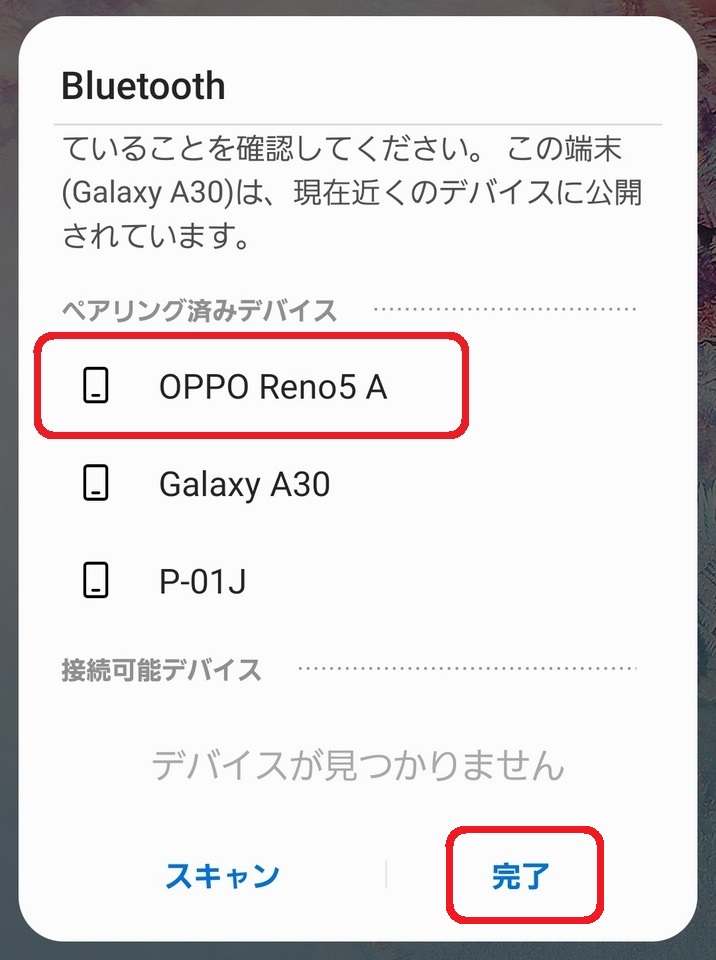
step
5設定から「Bluetooth」を開き、接続したいデバイスの名前の右側にある歯車マークをタップする
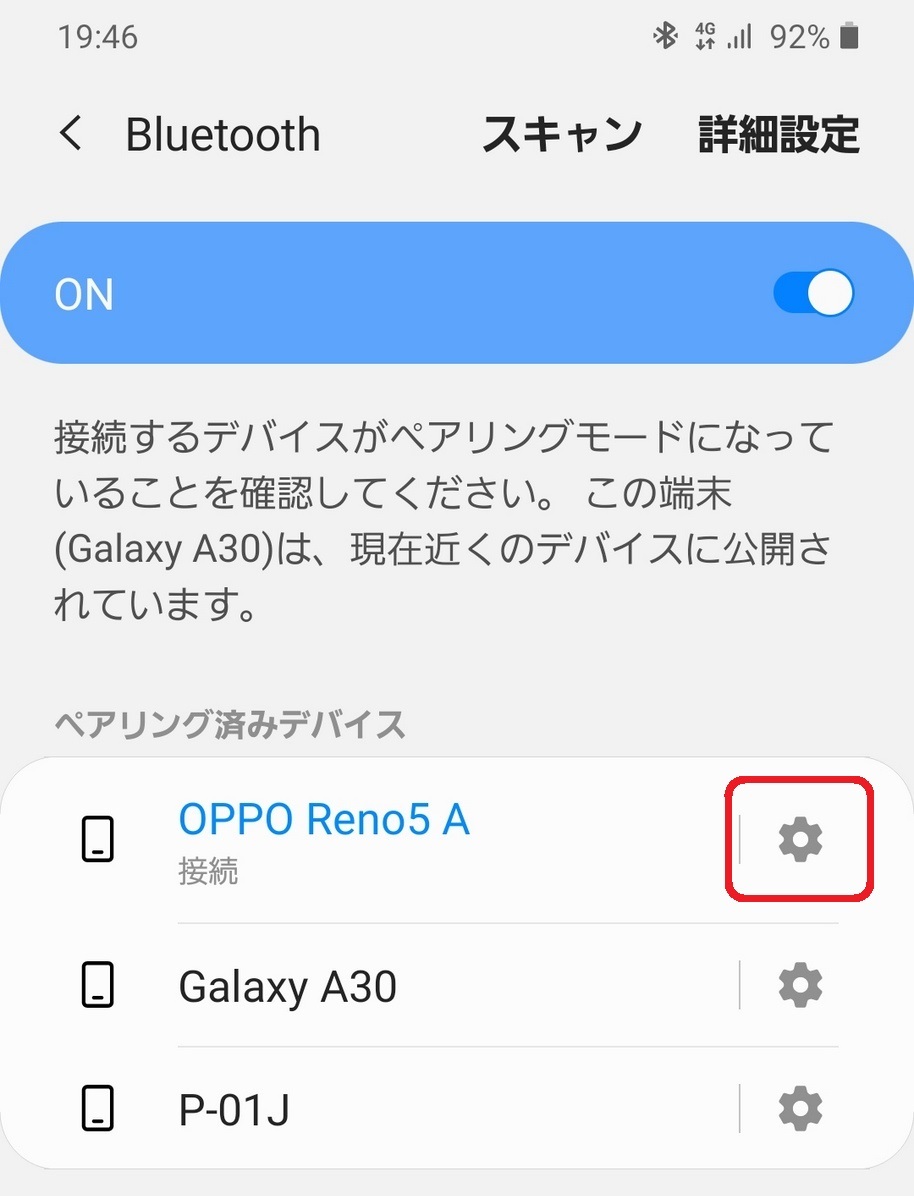
step
6インターネット接続共有を「ON」にする
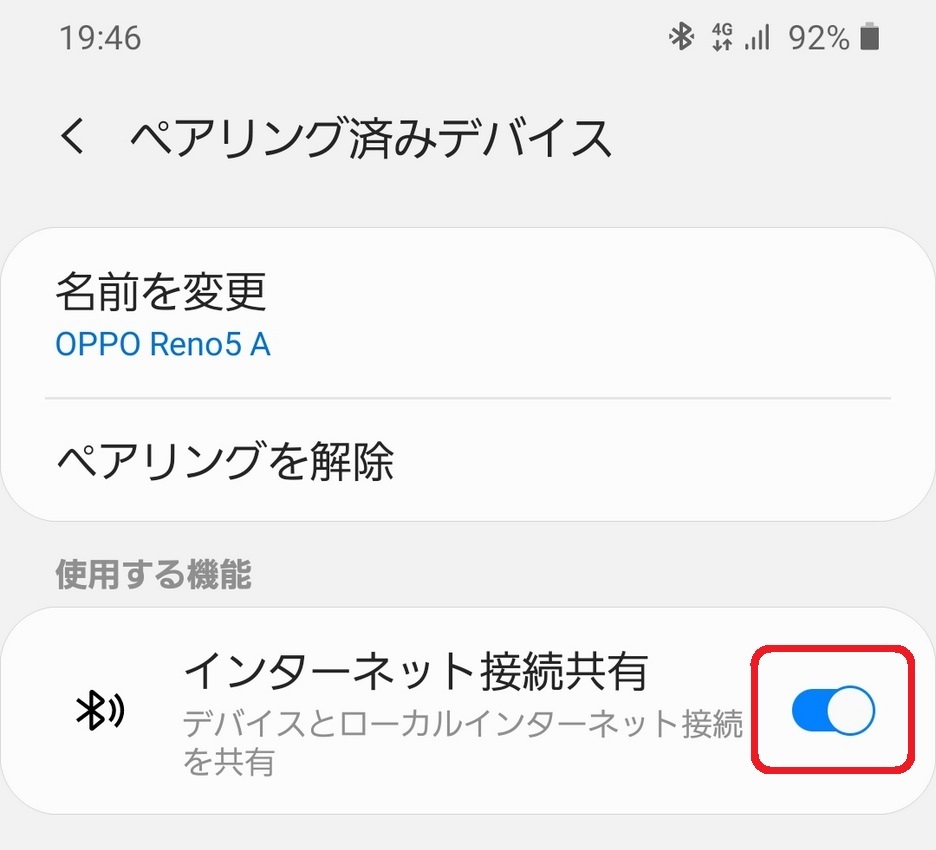
step
7設定完了
Bluetoothテザリングにより、子機でデータ通信ができることを確認してください。
【iPhone・Android共通】Bluetoothテザリングができない(繋がらない)時の4つの原因・対処法
Bluetoothテザリングができない(繋がらない)時の4つの原因は以下の通りです。
4つの原因
- インターネット接続共有がOFFになっている
- Bluetoothテザリングする端末が遠い
- ペア設定をしていない
- 他のデバイスと電波が干渉している
Bluetoothテザリングができない(繋がらない)時の4つの原因について、詳しく説明していきますね。
①インターネット接続共有がOFFになっている
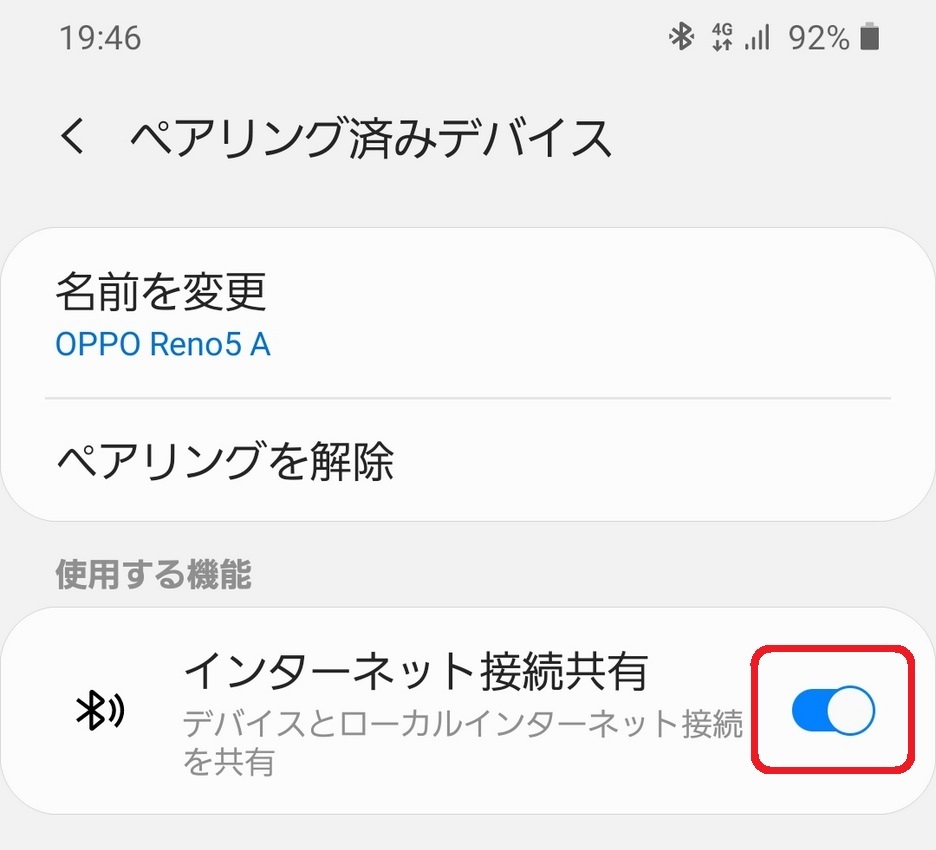
Bluetoothテザリングができない原因の1つ目は「インターネット接続共有がOFFになっている」ことです。
Bluetoothテザリングをするには、BluetoothをONにするだけではなく「インターネット接続共有」もONにする必要があります。
親機の設定を見直し「Bluetoothテザリング」がONになっているか確認しましょう。
注意
ペアリング設定とBluetooth「ON」だけでは、Bluetoothテザリングはできません。
インターネット接続共有も「ON」にすることでBluetoothテザリングが使えるようになりますよ。
※ペアリング設定とインターネット接続共有「ON」の設定は初回のみ。2回目からはBluetooth「ON」のみでBluetoothテザリングが可能です。
②Bluetoothテザリングする端末が遠い
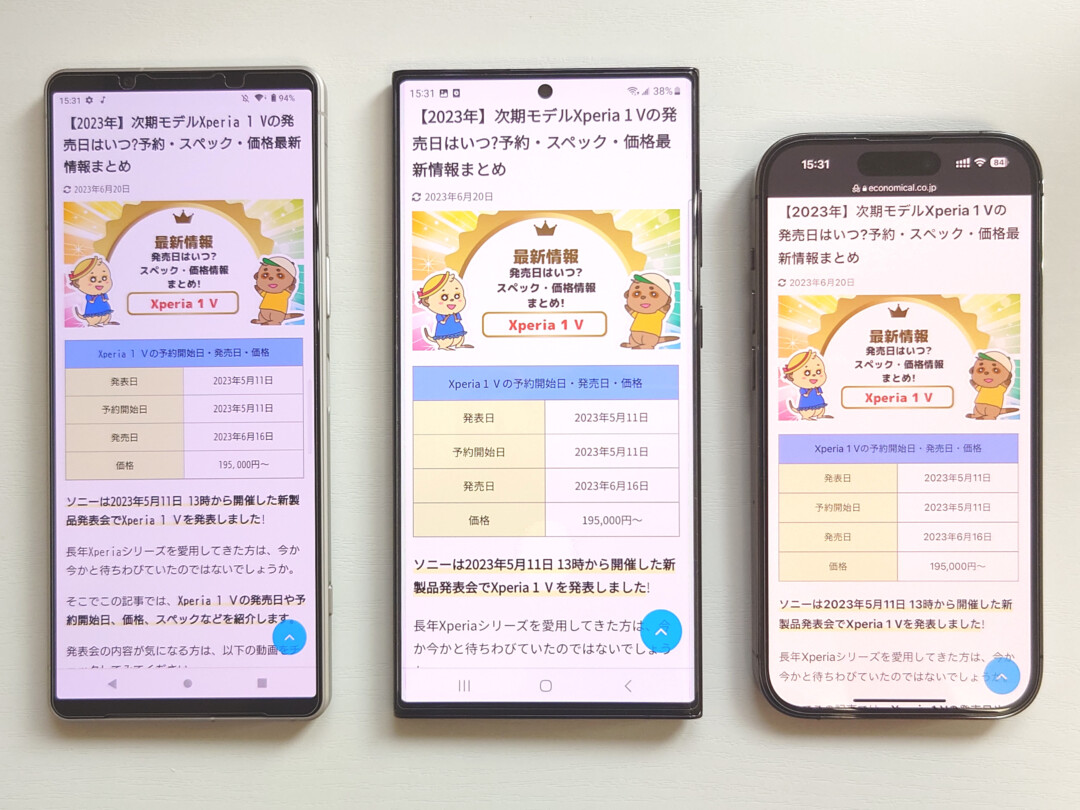
Bluetoothテザリングができない原因の2つ目は「Bluetoothテザリングする端末が遠い」ことです。
Bluetoothテザリングは親機と子機が近くにないとテザリングはできません。
端末にもよりますが距離で言うと理想は3m以内、最大でも10m以内がBluetoothテザリングできる限界の距離でしょう。
Bluetoothテザリングできない場合は、親機と子機の距離を可能な限り近づけて試してみてください。
ポイント
Bluetoothテザリングの場合、なるべく親機の近くで子機を使いましょう。
③ペア設定をしていない
Bluetoothテザリングができない原因の3つ目は「ペア設定をしていない」ことです。
Bluetoothテザリングには最初にペア設定をする必要があります。また、ペア設定をしたつもりでもできていない場合、ペア設定が正常に完了していないこともあり得ます。
ペア設定ができているように見えても、一旦ペア設定を解除し再設定するとBluetoothテザリングができるようになることもあるので、試してみましょう。
④他のデバイスと電波が干渉している
Bluetoothテザリングができない原因の4つ目は「他のデバイスと電波が干渉している」ことです。
Bluetoothテザリングは2.4GHzの周波数帯を使用しています。他のデバイスも複数ペア設定をしている場合は、周波数帯が被り、Bluetoothテザリングがしにくい環境となります。
一旦、あなたの身の回りにあるBluetoothテザリングしている他のデバイスのペア設定を解除した後に、Bluetoothテザリングしてみましょう。
他のデバイスのペア設定を解除することで改善した場合は、多くのデバイスをBluetoothテザリングで接続しすぎということになります。
不要なデバイス、あまり使わないデバイスはペア設定を解除したままにすることをおすすめします。
また、電子レンジも2.4GHzの周波数帯を使用しています。電子レンジから離れることで改善する可能性もありますよ。
Bluetoothテザリングの2つのメリット

Bluetoothテザリングの2つのメリットは以下の通りです。
Bluetoothテザリングの2つのメリットについて、詳しく解説していきます。
| \新型スマホの予約は頭金不要のオンラインショップがおすすめ!/ | ||
①Wi-Fiテザリングよりバッテリーの消耗が少ない

Bluetoothテザリングのメリットの1つ目は「Wi-Fiテザリングよりバッテリーの消耗が少ない」ことです。
バッテリー消費が少ない。Bluetoothテザリングの最大のメリットはこれにつきます。
Wi-FiテザリングはBluetoothテザリングと比較し、バッテリー消費が多いです。テザリングするときのみONにし、テザリングが終わったらOFFにするのが基本でしょう。
しかし、Bluetoothテザリングならバッテリー消費が少なく、テザリングを使用していない間も、BluetoothをONにしておけるのはとても便利ですよ。

親機のBluetoothはONのままにすれば、子機の操作だけでテザリングができるから便利だよ。
②パスワード無しでテザリングできる
Bluetoothテザリングのメリットの2つ目は「パスワード無しでテザリングできる」ことです。
Wi-FiテザリングはSSIDを選択し、パスワードを入力する必要があります。
対する、Bluetoothテザリングはペア設定と本体の設定だけでテザリングをすることが可能。パスワード入力という煩わしい手間を省略できることはメリットでしょう。
Bluetoothテザリングの2つのデメリット

Bluetoothテザリングの2つのデメリットは以下の通りです。
上記、Bluetoothテザリングの2つのデメリットについて説明していきます。
①大容量通信には不向き | 通信速度は速くはない

Bluetoothテザリングのデメリットの1つ目は「大容量通信には不向き」なことです。
BluetoothテザリングはWi-Fiテザリングと比較し、通信得度は遅いです。
Bluetoothテザリングの通信速度は、端末や環境によりますが200kbps~1.5Mbps程度。
200kbps/300kbps/1.5Mbpsでできることを、下記表にまとめましたので参考にしてください。
| 項目 | 200kbps | 300kbps | 1.5Mbps |
|---|---|---|---|
| メール/メッセージ | ◎ | ◎ | ◎ |
| LINE通話などのIP電話 | ◎ | ◎ | ◎ |
| QR決済/バーコード決済 | ◎ | ◎ | ◎ |
| 音楽ストリーミング | △ | ○ | ◎ |
| テキストサイト/SNS | △ | ○ | ◎ |
| 画像サイト/SNS (Instagram) |
× | △ | ○ |
| 動画視聴(低画質 144p) | △ | △ | ◎ |
| 動画視聴(標準画質 360p) | × | × | ◎ |
| 動画視聴(高画質 720p) | × | × | × |
| ビデオ会議 | × | × | △ |
| FeliCa決済 (おサイフケータイやApple Payなど) |
◎ | ◎ | ◎ |
参考 : マイそく | mineo公式HP
つまり、Bluetoothテザリングではメール/LINE/QR決済/FeliCa決済等は問題なくできる可能性が高いと言えます。
しかし、環境次第では音楽ストリーミングやSNS、動画視聴(YouTube)等は難しい場合もあります。
ココに注意
Bluetoothテザリングで、YouTubeの高画質視聴やZoomなどのビデオ会議は難しい。
②距離制限がある
Bluetoothテザリングのデメリットの2つ目は「距離制限がある」ことです。
Bluetoothテザリングでは親機の近くで子機を使う必要があります。環境やデバイスにもよりますが、最大でも10m以内が限度でしょう。できれば3m以内で使うことをおすすめします。
例えば、家の中でBluetoothテザリングを使う場合、隣の部屋やトイレなどに移動する際は、親機も一緒に持っていかないと通信が途切れる可能性があります。
Bluetoothテザリングでは距離制限があるのがデメリットと言えるでしょう。
Bluetoothテザリングに関するよくある質問
Bluetoothテザリングに関するよくある質問をまとめましたのでご覧ください。
よくある質問
- BluetoothテザリングはAndroid同士でもできる?
- BluetoothテザリングはテレビやPCにも接続できる?
- Bluetoothテザリングは料金がかかる?
Q : BluetoothテザリングはAndroid同士でもできる?
BluetoothテザリングはAndroid同士でもできます。
本記事内「【Android】Bluetoothテザリングのやり方・設定方法」では、実際にAndroid同士でBluetoothテザリングをする方法を画像付きで解説しています。
Android同士でBluetoothテザリングしたいのであれば、是非参考にしてくださいね。
Q : BluetoothテザリングはテレビやPCにも接続できる?
Bluetooth対応のテレビであれば、Bluetoothテザリングはできます。
Bluetooth非対応のテレビの場合は、Bluetoothトランスミッター(オーディオアダプター)を使えば、Bluetoothテザリングが可能となりますよ。
スマホを親機としPCをBluetoothテザリングすることも可能です。
テレビやPCでBluetoothテザリングする方法は本記事内の以下の2つの方法と基本的には同じです。参考にしてくださいね。
Q : Bluetoothテザリングは料金がかかる?
Bluetoothテザリングをすることで、何か特別に料金が発生することはありません。
しかし、子機で使うデータ通信は親機のデータ通信量としてカウントされます。親機が使い放題プランであるならば問題ありません。
しかし、使えるギガが決まっている場合や、使ったギガに応じて料金が上がっていくプランの場合は、データ通信量には気をつけましょう。
また「テザリング」という機能を使うために、別途オプション料が必要なキャリアもあります。
テザリングのオプション料を、キャリア毎に調査しましたのでご覧ください。
| キャリア | テザリングオプション料 |
|---|---|
| au | 無料 ※一部プランで550円になる場合あり |
| 楽天モバイル | 無料 |
| ドコモ | 無料 |
| ソフトバンク | 無料 ※一部プランで550円になる場合あり |
| UQモバイル | 無料 |
| ahamo | 無料 |
| ワイモバイル | 無料 |
| povo | 無料 |
| LINEMO | 無料 |
| IIJmio | 無料 |
| mineo | 無料 |
| ビックローブモバイル | 無料 |
※auのテザリングのオプション料が550円となるプランは「テザリングオプション | au公式」をご覧ください
※ソフトバンクのテザリングのオプション料が550円となるプランは「テザリングオプション | ソフトバンク公式」をご覧ください
auとソフトバンクの一部の料金プランのみ、テザリングのオプション料が月額550円となります。
しかし、その他多くのキャリアは無料でテザリングが使えますよ。
まとめ : Bluetoothテザリングで快適に通信しよう

本記事ではBluetoothテザリングについて、メリットやデメリット、接続方法などを解説してきました。
本記事の重要ポイントをまとめましょう。
Bluetoothテザリングは、高速通信の必要が無く、親機と子機が近くにある状態で使えるなら、最も便利でおすすめなテザリング方法です。
バッテリー消費が少なく、簡単にテザリングできるBluetoothテザリングを使いこなし、快適なスマホライフをおくりましょう。
関連記事
| \新型スマホの予約は頭金不要のオンラインショップがおすすめ!/ | ||
















































































